간혹 모니터를 사용하다가
전원 인가가 안되는 경우가 더러 있을 것이다.
특히 오래 사용하다가 갑자기 안되는 경우가 있는데
이런 경우 AS도 안되고 버려야 하는 경우가 있는데
졸지에 버릴 생각하지 않고 한번이라도 더 고쳐서
생명연장을 하는 방법을 공유하려고 한다.
케이스는 다음과 같다.
1. 본인의 모니터에 전원을 인가하려고 전원 버튼을 누르면
켜지다가 바로 꺼지는 것을 반복함.
2. 전원 인가가 계속 실패하고 전원이 꺼지는것이
대략 3~수십번까지 반복되어야 함.
3. 전원 인가를 시도하고 켜진 뒤에
화면이 켜지는데까지 걸리는 시간이 30~수분 이상 소요된다.
4. 켜지는 과정에서 스크램블같은 소음이 발생하다가
겨우겨우 소리가 정상적으로 나온다.
(단 LCD패널 및 모니터 액정의 이상이 전혀 없어야 한다.)
이 경우는 커패시터, 혹은 캐패시터라고 불리우는
콘덴서의 파손이 원인이다.
파손되는 콘덴서 (커패시터, 캐패시터)의 위치는
두가지 종류로 나눌 수 있다.
1. 모니터 어댑터가 있는 경우는 모니터의 어댑터쪽
콘덴서가 파손 혹은 터진 경우.
2. 모니터의 어댑터 콘덴서가 터지지 않았거나 어댑터가 없는
직접 전원을 연결하는 경우에는
모니터 내부 보드에 있는 커패시터(캐패시터)가 터진 경우
자세한 내용은 아래 더 적어놓도록 하겠다.
이런경우는 좀 번거롭지만 본인이 수리할 수 있다.
모니터 분해 과정과 캐패시터(커패시터) 선택 등
콘덴서 활용 과정을 좀 알려드리도록 하겠다.

우선적으로 필자의 모니터는 다음과 같다.
FSM-250YCT
2012년에 구입한 모니터로
지금은 단종된 10년이 다된 모니터이다.
상태는 다음과 같다.
1. 전원을 인가하면 바로 꺼진다.
2. 전원을 10번 이상 넣었다가 뽀록으로 전원이
겨우 인가 완료되어 켜진다.
3. 인가 완료된 직후에도 약 1~2분 딜레이 및
이상한 소음과 함께 서서히 액정화면과 소리가
정상화 된다.
우선 모니터의 프레임부터 분리를 하도록 한다.


모니터 프레임 분리를 위해서 프레임에 고정된
나사못을 전부 제거해주도록 하며,
각종 안쓰는 신용카드 혹은 일자드라이버
그게 아니면 플라스틱 헤라나 금속제의 헤라를
이용하여 프레임이 부러지지 않게끔
천천히 프레임 사이를 벌려주면서
분리를 해주도록 한다.


무리해서 벗길려고 하면 프레임이
부러질 수 있다.
일자 드라이브와 본인이 사용안하는
신용카드로 고정을 해주고 천천히
벌려주면 일사천리로 벗겨질 것이다.


그리고 이렇게 분리된 프레임을 보면
액정과 프레임이 붙어있는 나사못을 또
볼 수 있을 것이다.


그 나사못을 또 분리해주도록 한다.
나사못을 제거한 뒤에는 액정을 분리할 수 있다.
액정 분리가 완료된 직후에 보드 내부를 볼 수 있다.

이렇게 액정패널과 프레임이
분리된 모습을 볼 수 있다.
단, 이 과정은 어댑터가 없는 직접 전원 연결형
타입의 모니터에 우선적으로 조치를 취해야
하는 부분이며, 어댑터 보유자는 어댑터를
먼저 확인하도록 하자.


이렇게 어댑터가 있는 모니터 보유자는
모니터 어댑터를 먼저 분해해보도록 하자.
사실 필자는 어댑터보다 내부 문제로 보고
분리를 한 실수가 있었다.
하지만 어댑터의 문제였다는 것을 알 수 있었다.
1. 모니터 어댑터가 있는 경우는 모니터의 어댑터쪽
콘덴서가 파손 혹은 터진 경우.
이 경우에 해당되었다.
보다시피 어댑터의 콘덴서.
커패시터(캐패시터)부분이 이미
부풀어 올라서 전원 인가의 문제가 생겼다는
것을 알 수 있었다.
이런 경우에는 모니터 어댑터만 교체하면 되는 부분이며,
전압 V부분만 똑같은 수치로하고
전류의 A부분은 더 높은 것을 사도 무관하다.
(더 낮은것의 구매는 절대 금지)
EX) 12v 4.2A 기존 어댑터의 경우
12v 4.2A이상의 어댑터를 구매필요.
12v 5A의 어댑터 구입가능(OK)
12v 4A의 어댑터 구입(NO!)
콘덴서를 직접 사서 교체해도 무관하나
배송비용 및 수고가 들어가는것을
감안한다면 그닥 추천하지는 않는다.
https://link.coupang.com/a/jClQl
명호전자 12V 아답터 0.5A 1A 1.5A 2A 3A 3.5A 4A 5A 6A 8A 10A 12A 15A 500mA dc 어댑터
COUPANG
www.coupang.com



어댑터의 문제가 아닌 보드 문제의 경우는
이렇게 액정을 보드와 분리하는 과정을 거쳐야 한다.
보드와 액정 패널에 연결되어 있는
커넥터 부분의 위치 및 방향을
사진으로 잘 찍어 둔 뒤에
다시 조립할때 기억하기 쉽도록 하며,
테이프 등을 미리 준비하여 다시 조립할때
커넥터 부분에 붙어있던 테이프를 다시 붙일 수
있도록 조치를 취하도록 한다.

이제 모니터 프레임에 붙어있는 보드까지 다 왔다.
이 부분 또한 나사못을 분리하면된다.
분리직전 사진을 찍는건 필수이다.
방향과 커넥터 선들이 어떻게 나왔는지
잘 확인해서 대비할 수 있도록 한다.
모니터 자가 수리 과정은 이렇게 험난하다.

모니터의 보드부분이 보이기 시작했다.
이 또한 이렇게 모니터의 프레임과 붙어있다.
지속적으로 나사 못 분리하는 과정 짜증난다.
하지만 어쩔수 없는 과정이니 참고 하도록 하자.
이렇게 커넥터 연결부분과 위치와 색상 등
다시 원상복구를 위한 모든 과정을 사진으로 찍어서
역시 보관해서 잘 기억할 수 있도록 하자.


이렇게 필자의 모니터 보드는 나사못 부분에
GND라고 하는 접지부분이 추가로 존재해서
저 부분을 기억하고 다시 연결할 때 잊지 않도록
사진을 찍어둔 뒤에 다시 분리를 시작하였다.
워낙 다양한 부분의 커넥터가 존재하기 떄문에
이 점을 중점적으로 기억할 수 있도록 노력한다.
2. 모니터의 어댑터 콘덴서가 터지지 않았거나 어댑터가 없는
직접 전원을 연결하는 경우에는
모니터 내부 보드에 있는 커패시터(캐패시터)가 터진 경우
이 과정은 위의 2번 과정의 케이스에 해당된다.


드디어 분리된 보드의 부분이다.
굉장히 많인 갯수의 콘덴서.
커패시터(캐패시터)의 모습이 보일 것이다.
저 중에서 터진 부분을 모두 교체해야 한다.
근데 위에서 얘기했다시피 이미 어댑터의 캐패시터
터진 이유로 이 곳을 건드릴 이유는 없어졌다.
다만, 이미 뜯어 놓은 만큼 다시 한번
이런 과정을 거쳐야 할 사람들이 있기에
고치는 방법을 설명하도록 하겠다.


이렇게 본인의 커패시터 갯수를 전부 세어서
필요한 콘덴서의 갯수를 체크를 한다.
물론 체크하면서 보면 사이즈가 다양한 캐패시터가
있음을 알 수 있는데 이러한 사양은 커패시터의
겉모습을 보면 알 수 있다.
대채적으로 10v 1000uF이라고 써있는
그 부분이다.
자세한 사진은 아래를 참고하도록 하자.

위의 사진과 같이 50v 1000uF
이렇게 써있는게 있는데 사이즈별로 사양이
각기 차이가 나고 일부 똑같아도 또 다를 수 있기 때문에
세심히 체크하고 갯수도 다시 세보도록 하자.

보다시피 뜯었다가 헛탕 친 보드의 모습.
보다시피 터진 콘덴서가 하나도 없다.
아주 깔끔하고 깨끗하다.
그럼 대체 터진 콘덴서 캐패시터의
모습은 어떤건지 커패시터가 터진 모습을
아래 사진으로 보여주도록 하겠다.

바로 위의 사진과 같이
커패시터의 십자 부분이 벌어지거나
캐패시터의 몸집이 뚱뚱해지거나
터져서 뭔지 모를 액체가 흘러나오는 경우가 있다.
이럴때는 과감하게 납땜 인두기를 이용해서
모두 제거를 한 뒤에 새로운 콘덴서로 교체하면 된다.
콘덴서(캐패시터, 커패시터)의 구입은
온라인의 경우에는 엘레파츠, 디바이스마트, 메카솔루션
등 전자부품을 취급하는 매장에서 구매가 가능하며,
오프라인은 용산전자상가나 세운상가에서 구매가 가능하다.
갯수와 사양만 알면 그거에 맞춰서 부품을 꺼내줄 것이다.
콘덴서는 개당이 아닌 10개 묶음단위가 많을 것이다.
보통 비싸도 개당 100원 이내.
50v등의 큰 사이즈는 600원정도.
통상 본인 모니터 콘덴서 교체에는
전부 교체해도 만원 이내에 해결이 가능하다.
(어댑터는 그냥 콘덴서 교체가 아닌 새로 구입추천)
가격이 그닥 비싸지 않기에 택배비가 더 많이
발생할 수 있는 요소가 있을 수 있다.
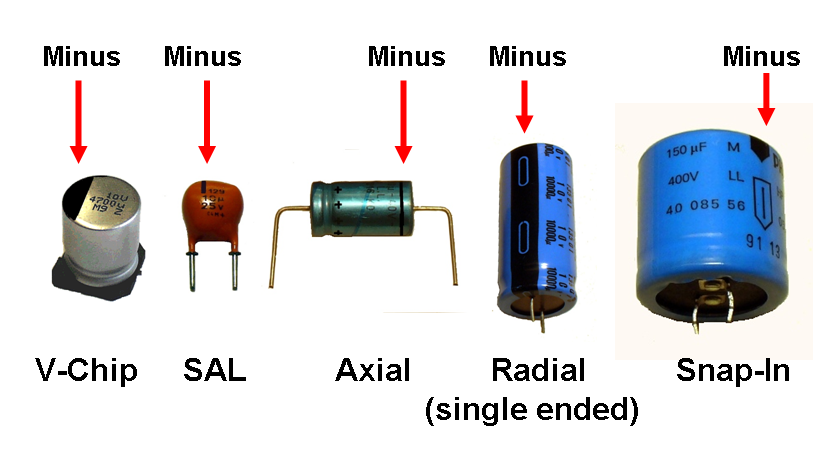

이제 마지막으로 과정을 알려주도록 하겠다.
준비물
납땜용인두, 납땜용 실납, 본인 사양에 맞는 콘덴서
납땜용 송진(납땜 제거 및 인두 세척 목적)
뜨겁기때문에 납땜은 주의하도록 하자.
일자 인두 5종세트 인두기 셋트 세트 납땜 공구 니퍼 글루건 전기 고데 드라이버 인두팁 DIY 토치
COUPANG
www.coupang.com
1. 본인의 콘덴서 극성 위치를 잘 사진으로 찍어서
보관한 뒤에 제거를 하나씩 한다.
2. 위의 사진을 참고하여 마이너스와 플러스 극성을
잘 파악한 뒤에 준비를 해놓는다.
3. 납땜용 인두를 이용하여 터진 캐패시터(커패시터)를
제거하도록 한다.
4. 극성에 맞게 커패시터를 장착하고
납땜용 인두와 남땜을 이용하여 고정을 시켜준다.
납땜을 할 줄 모른다면
유튜브에 검색하면 납땜하는 방법이
아주 친절하게 설명되어 있다.
그 것을 참고하면서 모두 교체하면
정상적으로 모니터가 고쳐져서
앞으로 몇년간은 더 열심히 사용할 수 있을 것이다.
일부 링크는 쿠팡파트너스 커미션이
블로그 운영에 도움을 제공합니다.

'‡ 달콤한 IT TECH 이야기 ‡' 카테고리의 다른 글
| 차단 막혀있는 스트리밍 동영상 다운로드 - fembed 및 기타 비디오 다운로드 방법 (19) | 2022.03.30 |
|---|---|
| 윈도우 11 최적화 방법 - 느려지는 윈도우 11 속도 빠르게 성능 개선 꿀팁 (0) | 2022.03.12 |
| 엠피지오 아테나스텔라 8인치 QR코드 및 동영상 감상용 저가 태블릿 개봉 및 실제 사용후기 (0) | 2022.02.28 |
| 차단 및 다운로드 막혀있는 스트리밍 동영상 다운로드 방법 - hitomi Downloader 히토미 다운로더 (5) | 2021.12.28 |
| 차단 및 다운로드 막혀있는 스트리밍 동영상 다운로드 방법 - hitomi Downloader 히토미 다운로더 (0) | 2021.11.16 |